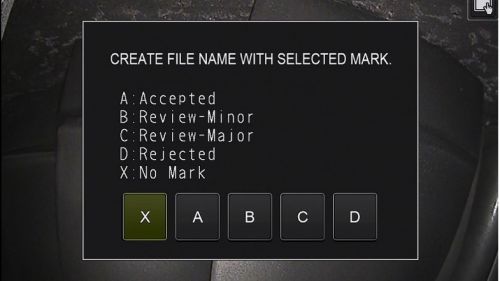이전 게시물에서 제약 제조업체들이 가공 처리 파이프에서 새로 제작된 용접을 육안으로 검사하는 것이 얼마나 중요한지 언급했습니다. ASME BPE 2016과 같은 지역 표준은 바이오프로세싱 및 제약 장비의 구축과 인증을 관리합니다. 이러한 표준은 각 용접에 대한 결과의 검사 로그를 포함하여 새 용접의 초기 육안 검사를 위한 엄격한 지침을 제공합니다. 일반적으로 보어스코프 또는 비디오스코프와 같은 RVI(원격 육안 검사) 도구가 이 평가에 사용됩니다.
또한 제약 공장은 GMP(우수의약품제조관리기준)에 부합하는 정기적인 세척 및 유지보수 프로토콜도 제정해야 합니다. 공장 유지보수의 중요한 부분에는 프로세스 파이프의 사용 중인 용접부, 엘보 및 조인트에 대한 주기적인 육안 검사를 포함합니다. 이들 부분이 잔해물 축적 및 생산 라인 오염이 전형적으로 발생하는 곳입니다. 한 번 더 말하자면, 보어스코프 또는 비디오스코프는 이러한 접근하기 어려운 표적을 검사하기 위해 선택되는 도구입니다.
사용 중인 용접 검사 프로토콜에는 장비 위생 및 무결성을 모니터링하기 위한 세심한 기록 보관이 포함됩니다. 탱크, 용기, 믹서 등 다른 제약 생산 장비도 마찬가지입니다. 모든 가공 장비는 정기적으로 엄격하게 검사 및 검증하고 문서화해야 합니다.
BPE 용접 검사 로그 프로세스 간소화
다행히도 제약 공장에 대한 엄격한 검사 문서 요구 사항을 완화하는 데 도움이 되는 소프트웨어 도구가 있습니다. 전통적으로 보어스코프 검사를 시작하기 전에 등각 투영법을 참조하여 장비 설계와 표적 위치를 기준으로 검사를 계획합니다.
검사해야 할 위치가 많을 수 있으므로(수백, 심지어 어떤 경우에는 수천 개의 용접부), RVI 이미지 아카이브를 관리하고 검사 보고서를 생성하는 것은 복잡한 작업이 될 수 있습니다.
표준 육안 검사 워크플로우: 지루하고 시간이 많이 소모되는 작업
표준 보어스코프를 사용하여 검사 이미지를 기록할 때 일반적으로 이미지에 텍스트를 직접 추가할 수 있습니다. ASME BPE 2016의 Form WEL-1 용접 및 조사/검사 로그를 사용할 때 검사자는 검사하는 각 용접의 위치와 용접 번호를 지정합니다. 따라서 이미지 위에 위치 및 용접 번호를 포함하면 검사자가 이 이미지를 용접 검사 로그의 특정 용접과 연결할 수 있습니다.
제약 공장에서는 이러한 용접 검사 이미지를 증거 자료의 일부로 기록하고 보고서를 작성해야 합니다. 나중에 이미지를 불러와서 검토하려면 수많은 이미지 파일을 스크롤하고 각 파일을 열어 필요한 항목을 찾는 데 많은 시간을 낭비할 수 있습니다. 또한 각 이미지를 수동으로 복사하여 문서에 붙여넣어야 하기 때문에 보고서를 준비하는 것도 지루합니다.
계속해서 읽어 보고 IPLEX 비디오스코프 및 InHelp™ Viewer 소프트웨어를 통해 장비 검사 중에 이미지 및 비디오 파일을 보다 효율적으로 관리하고 보고서를 더 효율적으로 생성할 수 있는 방법에 대해 알아보십시오.
검사 중 이미지 관리를 쉽게 하는 간단한 요령
IPLEX 이미지 폴더 관리 기능을 사용하여 검사를 시작하기 전에 각 위치와 용접 번호에 대한 이미지 폴더를 생성할 수 있습니다. 스틸 이미지를 캡처하면 폴더 이름과 5자리 순차 번호를 포함하여 파일의 이름이 자동으로 지정됩니다(예: "location_weld#_00001.jpg").
비디오 파일 이름도 이 논리를 사용하여 생성됩니다. 파일 이름에 위치와 용접 번호가 포함되므로, 검사 개체를 열지 않고도 쉽게 식별할 수 있습니다. 이렇게 향상된 가시성을 통해 파일 관리 및 보고서 준비를 훨씬 더 원활하게 할 수 있습니다.
이미지를 기록할 때, IPLEX 비디오스코프의 파일 표시(File Mark) 기능을 사용하여 용접에 수락, 거부 또는 검토 진단을 표시할 수 있습니다. 최대 5개의 심각도 수준을 사전 설정할 수 있습니다. 예:
- 수락됨 - A
- 경미 상태 검토 - B
- 중대 상태 검토 - C
- 거부됨 - D
- 신규 또는 정상 - X
이 진단 데이터는 파일로 저장되고 검사 후 손쉽게 검토할 수 있도록 InHelp Viewer 갤러리에 이미지와 함께 표시됩니다. InHelp Viewer는 당사의 PC용 IPLEX 비디오스코프 무료 지원 소프트웨어입니다.
새 용점을 검사하기 위해 이동할 때 조이스틱 또는 터치스크린의 화살표를 사용하여 다음 위치/용접 번호 폴더로 쉽게 전환할 수 있습니다.
고급 자동 보고서 생성 기능으로 효율성 증대
InHelp Viewer를 사용하면 빠르고 효율적으로 보고서를 생성할 수 있습니다. 간단히 보고서에 포함할 이미지를 클릭하여 선택하면 되므로, 시간이 많이 드는 복사와 붙여넣기 작업이 필요 없습니다. 이미지를 검토하면서, 진단 결과를 업데이트하고 주석을 편집할 수도 있습니다. 관련 이미지를 선택했고 진단 데이터가 만족스럽다면 간단히 저장된 템플릿에서 선택하여 완전한 보고서를 생성합니다.
프로 팁 #1: IPLEX 비디오스코프의 파일 표시(File Mark) 기능을 사용할 때, 이미지 파일 이름의 끝에 진단 속성(A, B, C 또는 D)을 추가할 수도 있습니다. 이렇게 하면 해당 용접부의 심각도를 한눈에 알 수 있습니다. InHelp Viewer의 갤러리에서 이미지를 검토할 때, 각각 A, B, C 및 D 속성에 따라 이미지를 선택하여 정렬하고 표시할 수 있습니다. 이렇게 하면 보고서에 대한 검사 검토 및 이미지 선택을 신속하게 할 수 있습니다.
프로 팁 #2: 보고 프로세스에 추가적인 효율성 향상 기능을 부여합니다. 동일한 생산 장비를 주기적으로 검사할 때, 이미지와 연결된 비디오 클립으로 자동으로 보고서를 생성할 수 있도록 InHelp Viewer 소프트웨어를 구성할 수 있습니다. InHelp Viewer 소프트웨어의 자동 보고서 생성 기능에 관심이 있는 경우 현지 Olympus 담당자에게 자세한 내용을 문의하십시오.
프로세스 장비 검사를 문서화하시는 데 이러한 팁이 도움이 되었기를 바랍니다. InHelp Viewer는 (IPLEX) 소프트웨어 다운로드 웹페이지에서 무료로 사용할 수 있습니다.
관련 콘텐츠
RVI를 사용하여 제약 공장에서 원래 상태의 파이프 용접을 유지하는 세 가지 방법
문의하기